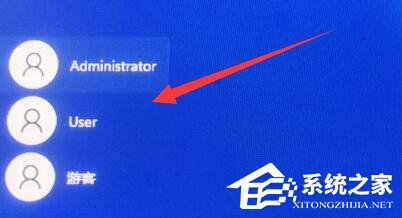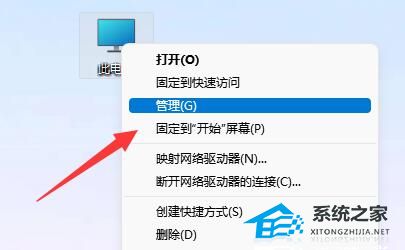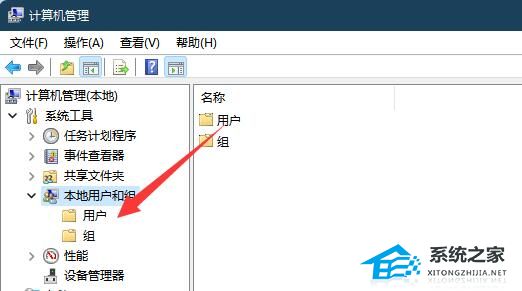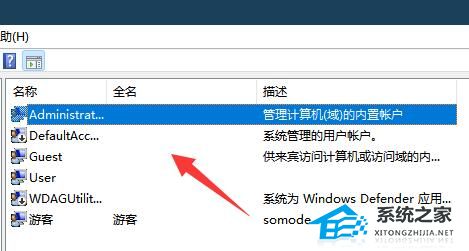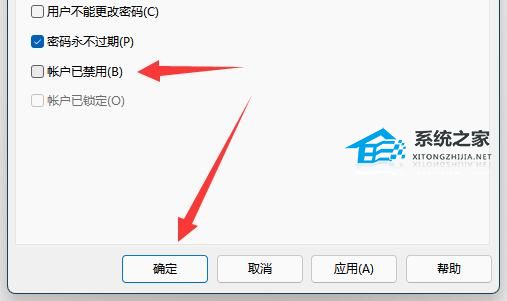Win11账户被锁定的解除方法
哎呀,你发现没,在 Windows 11 上登不了,还弹出个“账号已锁定”的提示,是不是有点懵啊?其实这可能是系统觉得你的登录方式不太正常或者有啥安全问题,所以就自动锁了。不过别担心,解决办法超简单,跟我来一起看看怎么搞吧!
1. 首先我们需要在左下角使用其他可以登录的账户“登录”。
2. 登录后,右键此电脑打开“管理”。
3. 然后进入“本地用户和组”下的“用户”选项。
4. 随后双击打开无法登录的账户。
5. 进入后取消“账户已禁用”并确定,最后重启电脑就能正常登录那个账号了。
以上就是系统之家小编为你带来的关于“Win11账户被锁定的解除方法”的全部内容了,希望可以解决你的问题,感谢您的阅读,更多精彩内容请关注系统之家官网。
相关文章
- Win11如何查看office版本-Win11查看office版本的方法
- Win11不能玩植物大战僵尸怎么办-玩不了植物大战僵尸的解决方法
- 0x80190001怎么解决Win11?Win11错误代码0x80190001的解决方法
- Win11更新进度条不动的三种解决方法
- Win11系统xbox录制不了怎么办-Win11xbox录制不了的解决方法
- Win11系统xbox网络修复在哪-Win11xbox网络修复的位置
- 华为MateBook 16s笔记本怎么重装Win11系统?
- Win11vmware不兼容怎么办?Win11与VMware虚拟机不兼容的解决方法
- Win11黑屏转圈进不去系统的解决方法
- ROG幻X怎么重装Win11系统?ROG幻X重装系统Win11的图文教程
- 小米book pro15锐龙版重装系统Win11教程
- Win11网盘下载_Win11最新版本22H2正式版下载(免激活)
- Win11 22H2正式版笔记本专用系统镜像下载分享
- Win11提示无法找到脚本文件怎么办?Win11提示无法找到脚本文件的解决方法方法
- 机械革命蛟龙17怎么重装Win11系统?蛟龙17笔记本重装Win11的方法
- 联想拯救者Y7000P电脑一键重装Win11系统教学